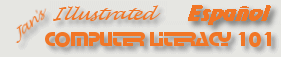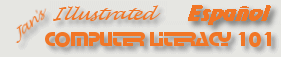|
Muchos informes y discusiones requieren referirse a
tablas de información o a gráficos. Necesitará pensar con cuidado sobre cómo y
bajo que condición, los incluirá en su presentación.
Problemas con las Tablas y los Gráficos
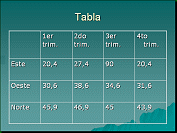 Problema:
Las tablas de datos no se muestran muy bien en las diapositivas. No se pueden
incluir muchas celdas en la diapositiva, sin que se vuelvan demasiado chicas para
poder leerlas fácilmente. Problema:
Las tablas de datos no se muestran muy bien en las diapositivas. No se pueden
incluir muchas celdas en la diapositiva, sin que se vuelvan demasiado chicas para
poder leerlas fácilmente.
Problema: Demasiada información y toda de golpe, significa que nada de
ella será absorbida por la audiencia.
 Problema:
Los gráficos complejos son difíciles de ser leídos en la pantalla. Los textos y
las barras o líneas, se vuelven pequeñas. Problema:
Los gráficos complejos son difíciles de ser leídos en la pantalla. Los textos y
las barras o líneas, se vuelven pequeñas.
Posibles Soluciones:
- Simplifique: Muestre solamente los datos más importantes
- Divida los datos: Use varias tablas o gráficos simples en
diapositivas separadas, en lugar de ponerlos a todos en una sola tabla o gráfico.
- Muestre por partes - Tabla: Crear una tabla separada para cada fila
o columna y arreglarlas en la diapositiva, para que parezca una sola tabla.
Use la animación personalizada para mostrar las diapositivas de a una por vez.
- Muestre por partes - Gráfico: Mostrar cada serie o cada categoría
a su turno, en lugar de todas juntos, usando Opciones de Efectos, para una
animación personalizada.
- Notas: Incluya a la tabla o gráfico completo, en Notas de documentos
a distribuir y solamente un sumario o puntos resaltados en la diapositiva.
|
 |

Dónde están:
JegsWorks >
Lecciones > Presentaciones
Antes de comenzar...
Proyecto 1: Fundamentos
Proyecto 2: Formateo
Proyecto 3: Avanzado
Esquema
Imágenes

Tablas y Gráficos

 Tabla Tabla
 Gráfico Gráfico
 Importar
Datos Importar
Datos
 Animar
Datos Animar
Datos
Finalización
Sumario
Examen
Ejercicios
Buscar
Glosario
Apéndice
|
|
Importar Datos
Problema: Cantidades de datos, significan cantidad de tiempo
escribiendo, para crear una tabla o gráfico
Soluciones:(cuando los datos ya están en un documento):
- Copiar y Pegar :
Los datos ya deben estar en una tabla o gráfico en otro programa, como
Word o Excel.
Desventajas:
- Puede ser editada solamente en PowerPoint, con las herramientas de
PowerPoint.
- No mostrará ningún cambio hecho al original después que se pegó.
- Importar un archivo como un objeto (Insertar menú): Ventaja:
- Puede editar con el programa original.
- Si está vinculado, la diapositiva puede ser
actualizada para mostrar cambios recientes.
- Hoja de Cálculo: Si el original tiene varias hojas, usted puede elegir
cual se vé en la diapositiva. El resto aún está allí, si usted cambia de
idea!
Desventaja:
- Vínculos rotos: PowerPoint debe ser capaz de encontrar el archivo
original, cuando usted actualiza. Si movió la
presentación a otra computadora diferente, o movió el archivo de datos a una
nueva ubicación, la actualización fallará.
- El tamaño de la presentación aumenta, cuando se insertan archivos
completos, en lugar de una sola tabla de datos o un gráfico.
|